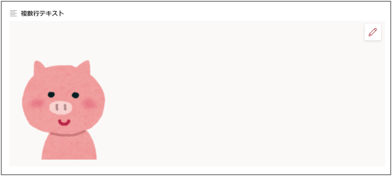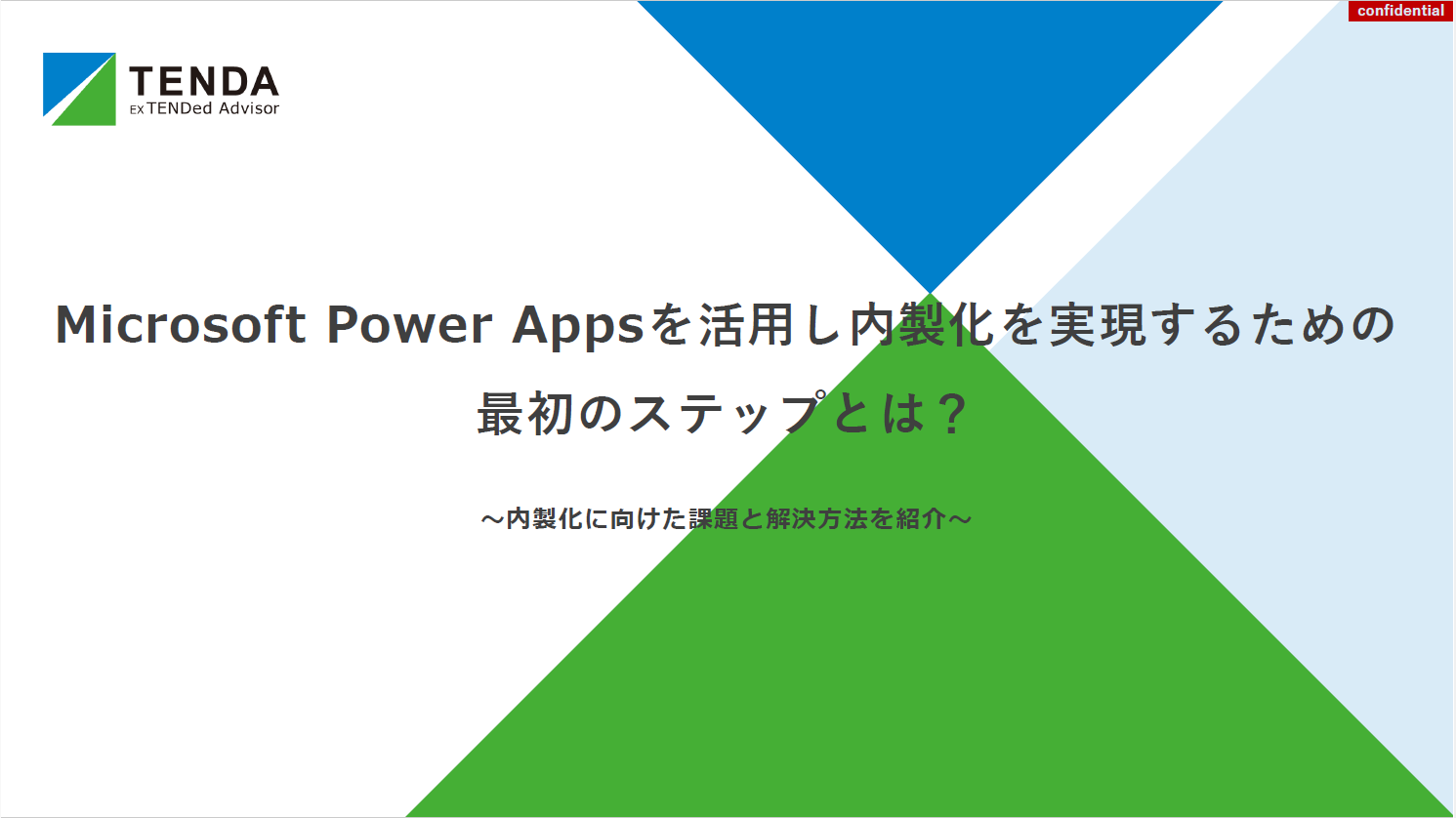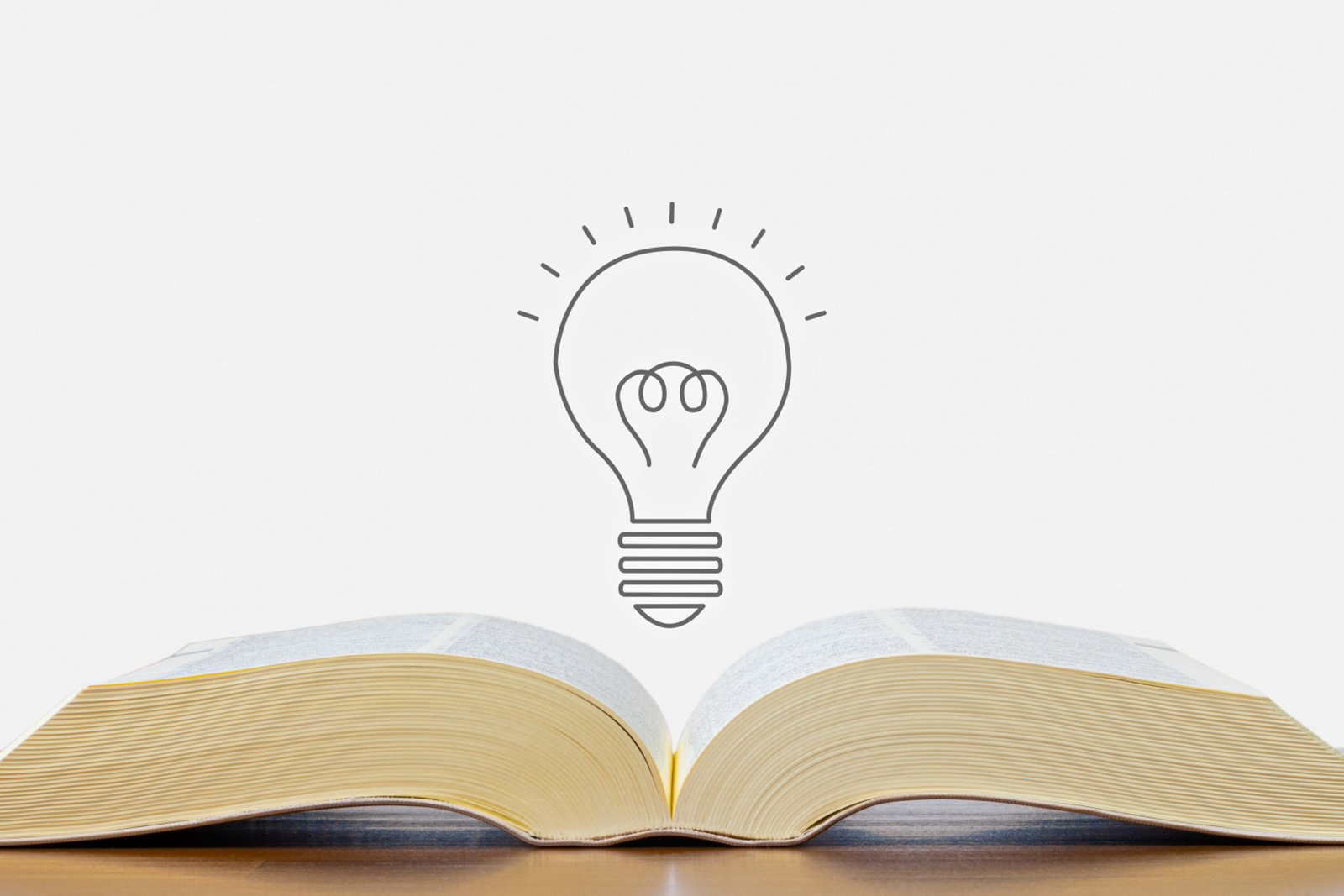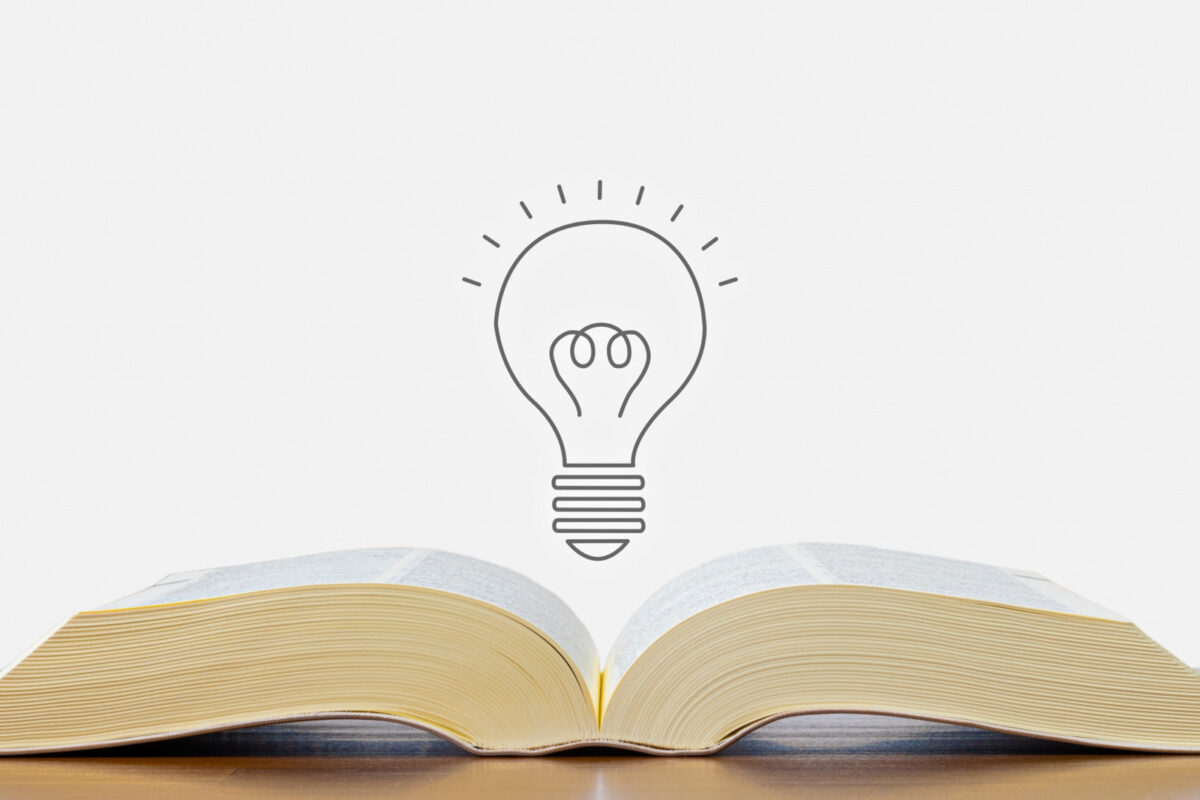
本連載では、SharePointを活用するときに、よくある質問と回答を紹介します。
質問:リッチテキスト形式の複数行テキストに画像を貼り付けたい
SharePointリストアイテムの、リッチテキスト形式の複数行テキストに画像を貼り付けるにはどのようにすれば良いですか?画像をコピー&ペーストすると、貼り付けはできますが、保存すると画像が消えてしまいます。
Microsoft 365を用いた業務改善の支援をプロにしてもらうには
https://mssp.tenda.co.jp/office365/technology/
回答:貼り付けた画像のURLを複数行テキストの設定項目に指定します
SharePointリストアイテムの、リッチテキスト形式の複数行テキストに画像を貼り付けて保存する手順を紹介します。
1. リストアイテムの[添付ファイル]から[添付ファイルの追加]を選択します。
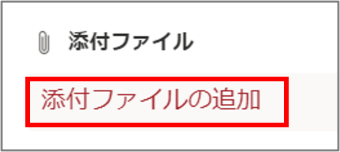
2. 貼り付けたい画像を添付し、[保存]をクリックします。
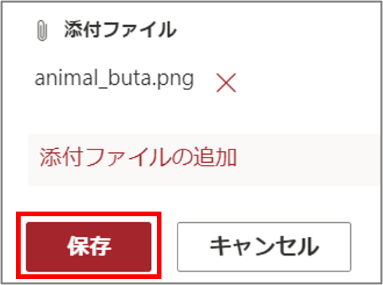
※「 添付ファイル」が表示されない場合は、[リストの設定]>[詳細設定]より[リストアイテムへのファイルの添付]を有効に設定してください。
3. 保存したリストのアイテムを開き、添付した画像をクリックして開きます。
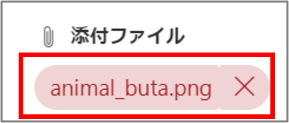
4. 表示された画像のURLをコピーします。
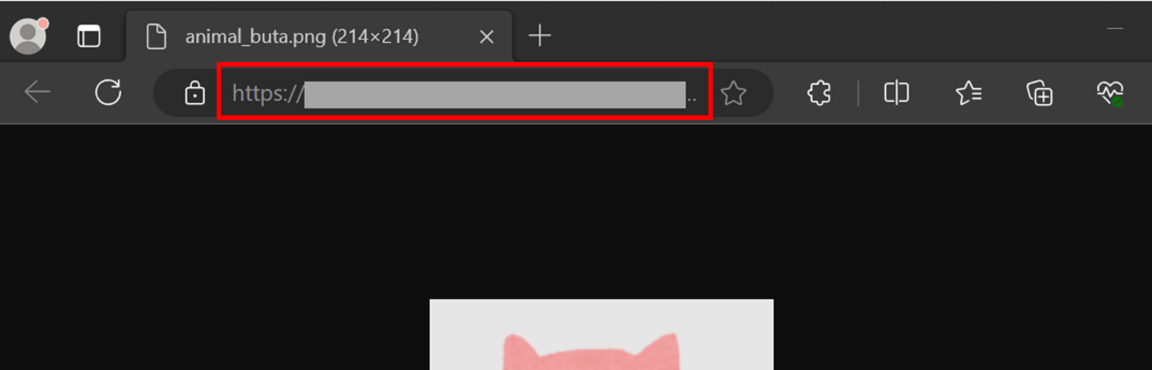
5. [複数行テキスト]の項目の編集ボタンをクリックし、編集モードにします。
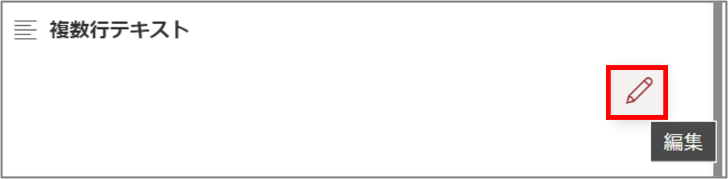
6. 3点リーダーから[画像を挿入]を選択します。
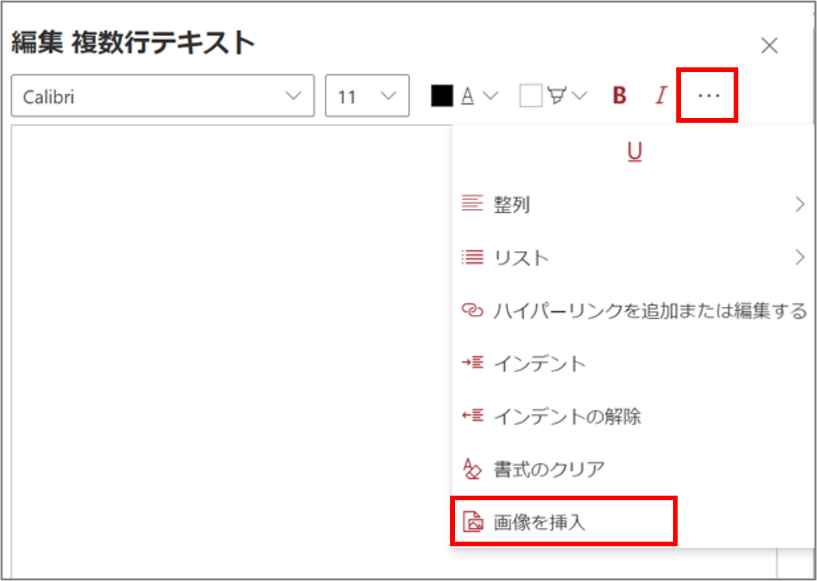
7. [画像のアドレス]に、先ほどコピーした画像のURLを貼り付けて[保存]をクリックします。
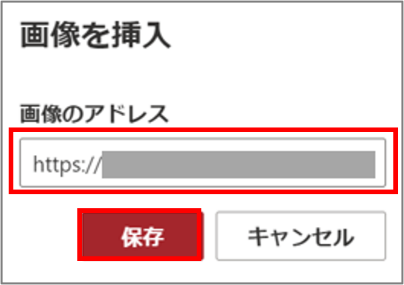
8. [保存]をクリックし、複数行テキストを保存します。
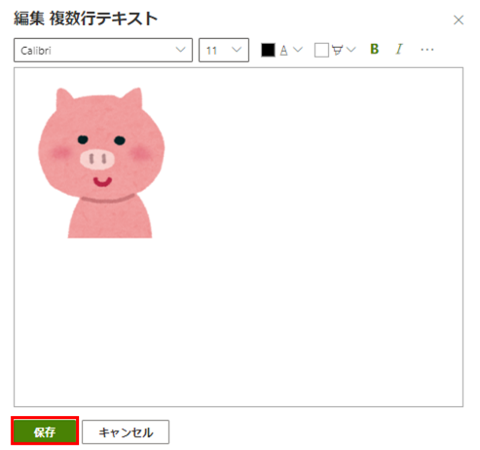
これで、リッチテキスト形式の複数行テキストに画像が貼り付けて保存することができました!